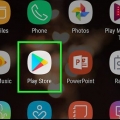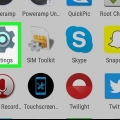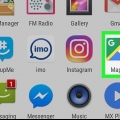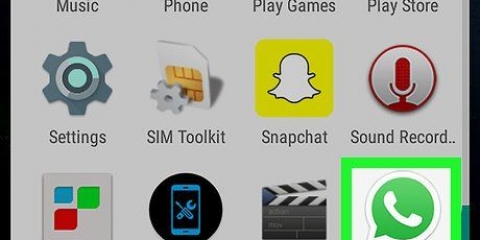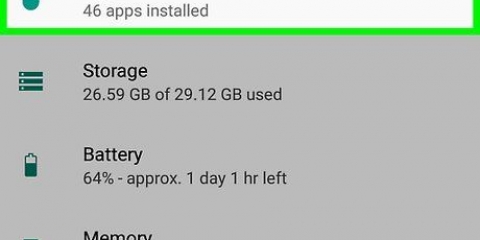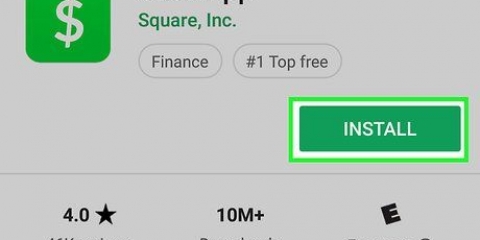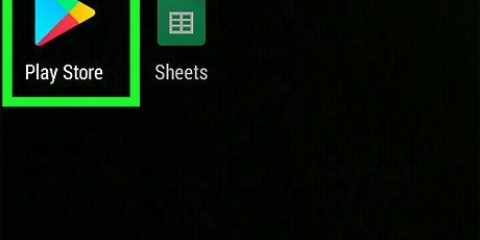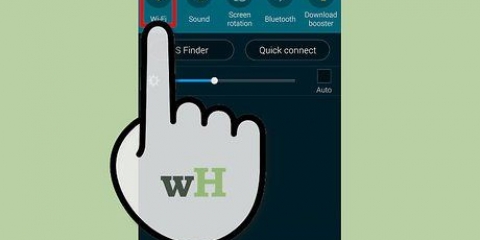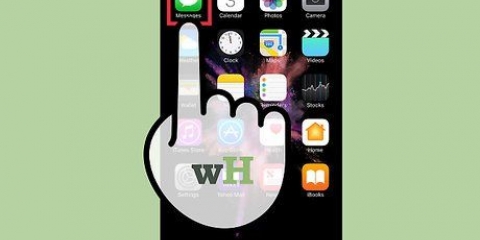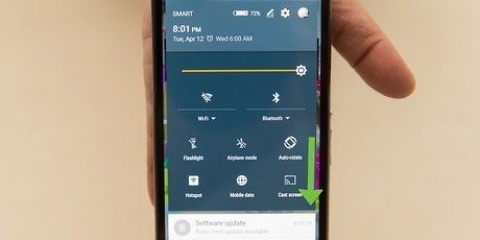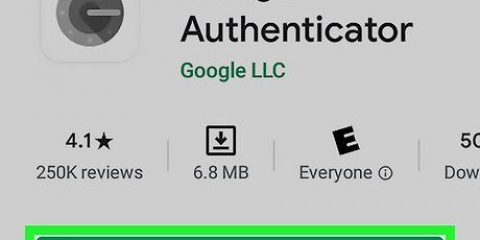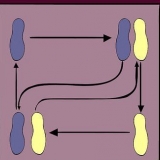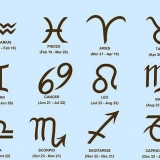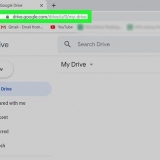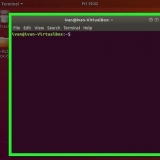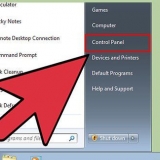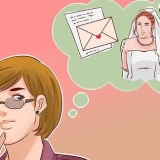Öffnen Sie den `Play-Store` . Typ Samsung Smart View in der Suchleiste. Drücken Sie die `Samsung Smart View`-App. Drücken Sie `INSTALLIEREN`.












Verwenden von smart view auf android
In diesem Artikel erfahren Sie, wie Sie die Smart View-App von Samsung auf einem Android-Telefon oder -Tablet verwenden, um Medien auf Ihr Samsung Smart TV zu streamen, und wie Sie das Fernsehgerät von Ihrem Telefon aus steuern.
Schritte
Teil 1 von 3: Smart View einrichten

1. Verbinden Sie Ihr Samsung Smart TV und Ihr Android-Telefon mit demselben WLAN-Netzwerk. Dadurch wird sichergestellt, dass sich beide Geräte verbinden können.

2. Installieren Sie die Smart View-App auf Ihrem Telefon. Gehen Sie dazu wie folgt vor:

3. Öffnen Sie Samsung Smart View. Dies ist das Symbol eines Fernsehers mit 4 geschwungenen Linien darunter. Es ist normalerweise eine der anderen Apps auf Ihrem Android-Telefon.
Wenn Sie die App gerade aus dem Play Store installiert haben, können Sie stattdessen den grünen `ÖFFNEN`-Button drücken, um die App zu starten.

4. Drücken SieErlauben wenn Sie dazu aufgefordert werden. Sie müssen nur bei der ersten Nutzung der App eine Erlaubnis erteilen.

5. Wählen Sie das Samsung-Fernsehgerät aus, wenn Sie dazu aufgefordert werden. Wenn mehr als ein Fernsehgerät mit Ihrem WLAN-Netzwerk verbunden ist, wählen Sie dasjenige aus, das Sie verbinden möchten. Auf dem Fernseher wird eine Nachricht angezeigt. Wenn Sie nur ein Samsung-Fernsehgerät haben, verbindet es sich möglicherweise automatisch.

6. WählenErlauben im Fernsehen. Diese Option wird oben auf dem Fernsehbildschirm angezeigt. Verwenden Sie Ihre TV-Fernbedienung und wählen Sie die Schaltfläche "Zulassen".
Bestimmte Samsung Galaxy-Telefone verbinden sich automatisch.

7. Wählen Sie eine TV-App oder ein Medium zum Abspielen aus. Sobald die Verbindung hergestellt ist, können Sie über Ihr Android-Telefon auswählen, was Sie auf Ihrem Fernseher wiedergeben möchten. Sie sollten die Symbole aller Smart TV-Apps, die auf Ihrem Samsung-Fernseher installiert sind, in einem Raster in der Smart View-App sehen. Drücken Sie einfach auf eine App, um sie auf dem Fernseher zu öffnen.
Sie können auch auf das Fernbedienungssymbol in der oberen rechten Ecke drücken, um Ihr Telefon wie Ihre TV-Fernbedienung zu verwenden.
Teil 2 von 3: Bildschirmspiegelung / Bildschirmübertragung

1. Wischen Sie vom oberen Rand des Startbildschirms nach unten. Dies öffnet das Benachrichtigungsfeld am oberen Bildschirmrand zusammen mit einigen Schnelleinstellungen (z. die Tasten mit den Symbolen für WLAN, Bluetooth usw.)

2. Nochmal nach unten wischen. Jetzt, da das gesamte Bedienfeld geöffnet ist, sehen Sie noch mehr Schnelleinstellungen.

3. Drücken SieSmartView oder Casten. Dadurch wird eine Popup-Liste mit Geräten geöffnet, mit denen eine Verbindung hergestellt werden soll. Auf einigen Android-Telefonen heißt diese Option stattdessen "Bildschirmspiegelung".
Wenn keine dieser Optionen angezeigt wird, müssen Sie möglicherweise auf der zweiten Seite der Benachrichtigungskacheln nach rechts wischen.

4. Wähle deinen Fernseher. Ihr Android-Bildschirm wird auf Ihrem Fernseher angezeigt. Alles, was Sie jetzt auf Ihrem Telefon tun, wird auch im Fernsehen zu sehen sein.
Bei einigen Apps können Sie Ihr Telefon seitlich halten, um den Bildschirm Ihres Telefons im Querformat anzuzeigen.
Teil 3 von 3: Casting über eine Medien-App

1. Öffnen Sie die App, die Sie auf den Smart TV übertragen möchten. Das können YouTube, Hulu, Netflix und alle möglichen anderen Apps sein.

2. Drücke in der App auf das Cast-Symbol. Die Position dieses Symbols variiert von App zu App, aber normalerweise befindet es sich in der oberen rechten Ecke der App. Finde ein Quadrat mit WLAN-Wellen in der unteren linken Ecke. Dies öffnet ein Popup-Fenster mit einer Liste der Geräte in Ihrem Netzwerk, mit denen Sie eine Verbindung herstellen können.

3. Wählen Sie den Smart-TV. Dadurch wird die App mit Ihrem Fernseher verbunden.

4. Wählen Sie etwas zum Spielen aus. Das ausgewählte Video oder Lied wird auf Ihrem Fernseher und nicht auf Ihrem Telefon abgespielt, d. h. Sie können Ihr Telefon während des Streamings weiterhin verwenden.
Оцените, пожалуйста статью